对于经常使用安卓模拟器的用户而言,VT虚拟化技术的重要性不言而喻。这项硬件辅助功能不仅能显著降低系统资源占用,更能提升游戏运行流畅度与程序执行效率。本文将详细解析雷电模拟器启用VT技术的完整操作流程,助您充分发挥设备性能。

VT虚拟化技术启用指南
准备工作:检测当前VT状态
启动雷电模拟器时,注意观察系统提示信息。当界面出现「检测到未开启VT,大型游戏会卡顿」的警示标语,同时右上角显示橙色VT标识,即表明当前虚拟化技术尚未激活。建议立即进行后续设置操作以获得最佳性能体验。
操作流程:BIOS设置详解
1. 完全退出模拟器程序后执行系统重启,在主机启动初期(品牌LOGO展示阶段)需快速输入特定功能键。不同品牌设备存在差异:联想台式机按F1,华硕主板常用Del键,戴尔设备多采用F2,惠普机型则多用F10。
2. 成功进入BIOS界面后,使用方向键导航至Advanced选项卡。部分主板厂商会将该功能归类在Configuration或Security设置组,若初次查找困难可尝试浏览各主要菜单。
3. 定位CPU Setup选项后,在子菜单中找到Intel Virtualization Technology(AMD平台对应SVM Mode)。该选项默认状态通常显示为Disabled,通过回车键切换至Enabled激活状态。
4. 完成修改后按F10保存设置,选择Yes确认退出。系统将自动重启完成配置更新,整个过程约需1-2分钟。
效果验证与注意事项
重新启动雷电模拟器后,若界面不再出现VT提醒信息且状态标识消失,说明硬件虚拟化已成功启用。此时运行大型3D游戏可观察到帧率提升约30%-45%,多开应用时内存占用降低20%以上。
需特别注意不同主板厂商的功能命名差异:技嘉主板将该选项称为VT-d,微星部分型号标注为Intel Virtualization Tech,而较新的AMD平台可能显示为AMD-V。若在设置过程中遇到困难,建议查阅主板说明书或访问厂商技术支持页面获取专属指引。
对于Windows 10/11用户,还可在任务管理器性能标签页直接验证:选择CPU项目后查看右下角「虚拟化」状态显示是否已启用。该方法可辅助确认BIOS设置是否生效,避免因设置保存失败导致的重复操作。
通过正确配置VT虚拟化技术,用户不仅能提升雷电模拟器的运行效率,同时可为其他虚拟化软件创造更好的运行环境。建议游戏玩家、应用开发者和多任务处理用户都开启此功能,充分释放硬件潜能。

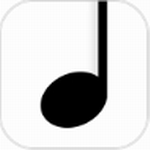




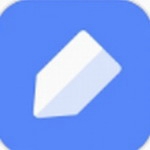



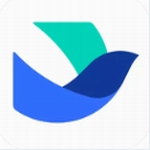


 短剧随心看畅享精彩时光
短剧随心看畅享精彩时光 淘票票影音娱乐购票助手
淘票票影音娱乐购票助手 手机智能遥控家电一键掌控多品牌
手机智能遥控家电一键掌控多品牌 叫叫阅读助力儿童启蒙成长
叫叫阅读助力儿童启蒙成长 殇痕画质助手优化游戏画面表现
殇痕画质助手优化游戏画面表现 智能AI对话伴侣多场景应用
智能AI对话伴侣多场景应用 奢侈品二手交易平台正品保障
奢侈品二手交易平台正品保障 知趣天气精准预报与生活助手
知趣天气精准预报与生活助手